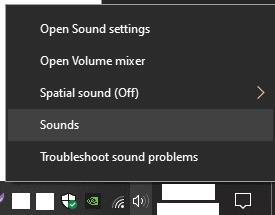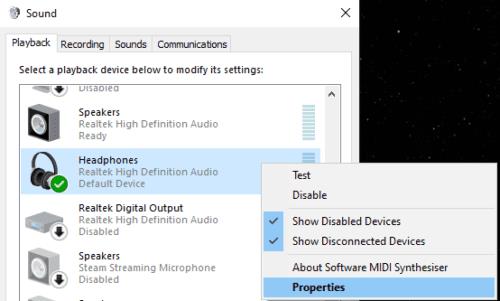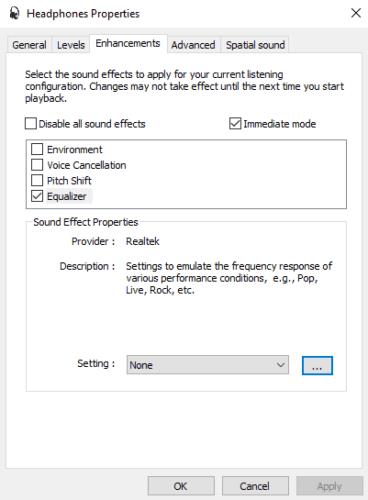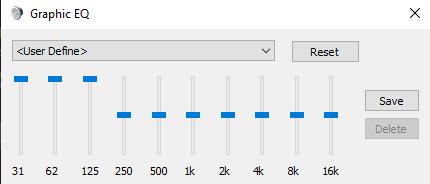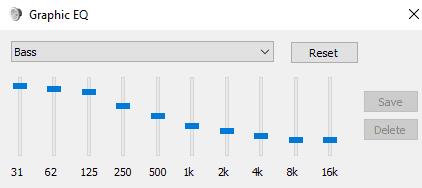Kakovost zvoka iz vašega računalnika je pomembna, želite, da vaša glasba zveni pravilno in da glasovi ljudi zvenijo naravno. Natančen zvok, ki ga slišite, bo odvisen od vrste stvari, kot so zvok, ki ga poslušate, slušalke ali zvočniki, ki jih poslušate, in ravni mešanice zvoka.
Če ugotovite, da vaši zvočniki ali slušalke privzeto nimajo dobrega ravnovesja zvoka, boste morda želeli razmisliti o uporabi izenačevalnika za prilagoditev glasnosti določenih višin. Na primer, če vaši zvočniki ne proizvajajo veliko nizkih tonov, boste morda želeli posebej povečati nizke tone. Če pa imate težave pri izbiri glasov v zvoku, boste morda želeli razmisliti o povečanju frekvenc, povezanih s človeškim govorom.
Za izboljšanje nizkih tonov zvočnikov lahko uporabite vgrajeni izenačevalnik sistema Windows. Če želite to narediti, z desno tipko miške kliknite ikono za glasnost v sistemski vrstici v spodnjem desnem kotu začetne vrstice in izberite »Zvoki«.
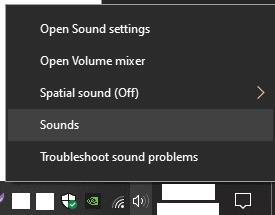
Z desno miškino tipko kliknite ikono za glasnost v spodnjem desnem kotu in nato kliknite »Zvoki«.
V nastavitvah zvoka preklopite na zavihek »Predvajanje«, nato z desno tipko miške kliknite izhodno napravo, ki jo želite konfigurirati, in izberite »Lastnosti«.
Nasvet: izenačevalnik lahko konfigurirate samo za eno izhodno napravo naenkrat, zato se prepričajte, da je to tista, ki jo trenutno uporabljate, in da jo ročno uporabite na drugih napravah, če želite, da je tudi tam.
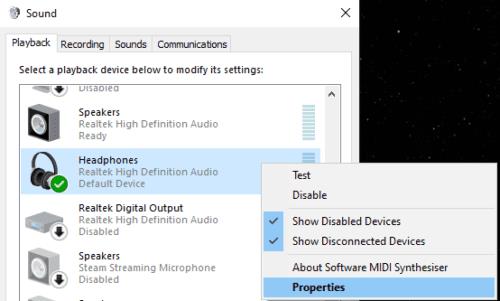
Preklopite na zavihek »Predvajanje«, nato z desno tipko miške kliknite izhodno napravo, ki jo želite konfigurirati, in izberite »Lastnosti«.
V oknu Lastnosti preklopite na zavihek »Izboljšave«, nato potrdite polje poleg »Equalizer« in kliknite ikono s trojnimi pikami v spodnjem desnem kotu.
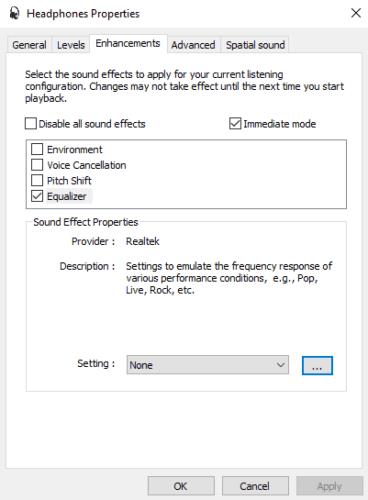
Preklopite na zavihek »Izboljšave«, nato potrdite polje poleg »Equalizer« in kliknite ikono s trojnimi pikami v spodnjem desnem kotu.
Z grafičnim izenačevalnikom, skrajšanim za izenačevalnik, lahko ročno prilagodite nivoje glasnosti za določene frekvence. Vse številke so v Hz, ki se izgovarjajo "Hertz", pri čemer nižje številke predstavljajo globlji zvok.
Nasvet: zvok se bo spreminjal v realnem času, ko boste prilagajali drsnike, zato vam bo predvajanje zvoka med prilagajanjem resnično pomagalo razumeti učinke sprememb, ki jih naredite.
Ni vam treba shraniti vaše nastavitve kot uporabniško definirano prednastavitev, vendar se lahko odločite, da to storite, če želite.
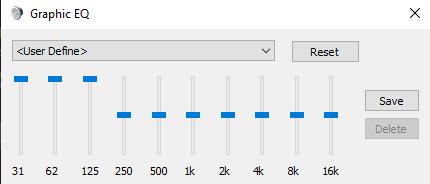
Ročno lahko prilagodite drsnike, da konfigurirate ojačenje nizkih tonov.
Čeprav lahko drsnike prilagodite ročno, lahko namesto tega uporabite spustno polje, da izberete prednastavitev izenačevalnika »Bass«. Prednastavitev nizkih tonov lahko celo uporabite kot izhodišče za ročno konfiguracijo.
Nasvet: Če niste zadovoljni s spremembami, lahko vedno nastavite vse nazaj na privzete vrednosti, tako da kliknete »Ponastavi«.
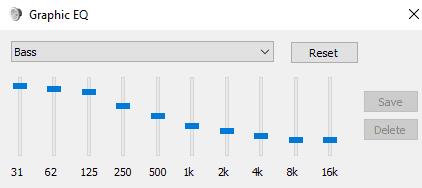
Iz spustnega menija lahko izberete prednastavitev »Bass« kot dobro izhodišče za okrepljene nizke tone.